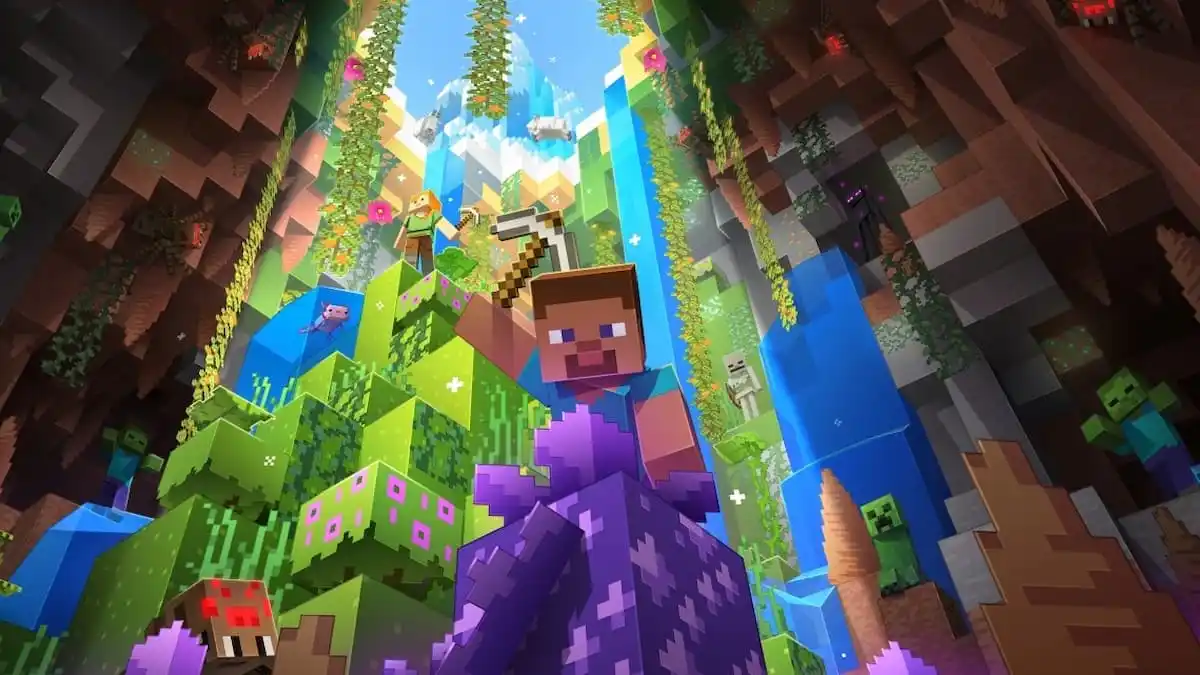Кроссплей доступен для игроков Minecraft на любой консоли, но имеет некоторые ограничения. Консольные игроки обычно могут подключаться только к спонсируемым серверам, мирам Minecraft или подключаться к играм, созданным людьми из их списка друзей.
К счастью, можно обойти эти ограничения и подключиться к любому серверу, который вы хотите, с некоторой дополнительной работой. Владельцы серверов также могут сделать все возможное и настроить свой сервер Java так, чтобы любой мог подключиться, независимо от версии или консоли. Вот наше руководство по подключению к любому серверу с любой консолью и настройке собственного сервера для кроссплея для сервера Minecraft.
Связанный: каждый предмет в Minecraft — все блоки, оружие, еда и многое другое
Подключение серверов Minecraft для кроссплея на Xbox
Подключение к серверу, размещенному кем-то другим, может быть немного сложным для консольных игроков. Вам нужно будет обмануть вашу консоль, чтобы подключиться к желаемому серверу. Закройте все игры, которые вы сейчас запускаете на своей консоли, и откройте настройки сети.
Войдите в окно дополнительных настроек из настроек сети, затем нажмите на опцию настроек DNS. Измените настройки DNS IPv4 в следующем окне с «Автоматически» на «Вручную». Это приведет вас к экрану, где вы можете ввести новый основной DNS. Измените числа на этом экране на 104.238.130.180 и подтвердите изменение. Вы попадете на другой экран для установки вторичного DNS. Установите числа в полях либо 1.1.1.1, либо 8.8.8.8 и подтвердите. Возможно, вам придется несколько раз переключаться между двумя вариантами вторичного DNS, чтобы получить хорошее соединение с нужным сервером.
Перезагрузите консоль и откройте Minecraft. Перейдите к списку серверов в Minecraft и щелкните любой из перечисленных серверов, под названием которого есть сообщение «Присоединиться, чтобы открыть список серверов»; неважно, какой из них вы выберете. Вместо того, чтобы присоединиться к выбранному вами серверу, вы попадете на новый экран с несколькими вариантами. Выберите опцию «Подключиться к серверу» вверху, и вы попадете на экран, где вы можете ввести IP-адрес и порт сервера, к которому хотите присоединиться. Мы рекомендуем включить опцию «Добавить в список серверов», чтобы сэкономить время на повторное присоединение позже.
Подключение серверов Minecraft для кроссплея на Nintendo Switch
Как и в версии игры для Xbox, вам нужно будет заставить свой коммутатор подключиться к серверу за вас. Сначала откройте Minecraft и выйдите из своей учетной записи Microsoft. После выхода из системы закройте игру и откройте настройки подключения коммутатора. Выберите сеть WiFi, которую вы хотите использовать для подключения к серверу, и нажмите «Изменить настройки».
На экране настроек сети прокрутите вниз до параметра «Настройки DNS» и измените его с «Автоматически» на «Вручную». Это даст вам две новые опции в меню настроек. Измените настройку первичного DNS на 104.238.130.180, а вторичного DNS на 1.1.1.1 или 8.8.8.8. Возможно, вам придется переключаться между этими двумя вторичными номерами DNS, если у вас возникли проблемы с подключением. Сохраните эти настройки и запустите Minecraft.
После того, как Minecraft загрузится на ваш коммутатор, войдите в свою учетную запись Microsoft. После входа в систему вы можете открыть многопользовательский режим и перейти к списку серверов. Нажмите на любой доступный сервер; какой из них вы выберете, не имеет значения.
Вместо того, чтобы напрямую подключаться к выбранному вами серверу, вам будет предоставлено новое меню со множеством параметров сервера. Нажмите на верхнюю опцию с надписью «Подключиться к серверу», и теперь вы можете добавить IP-адрес и номер порта сервера, к которому хотите подключиться. Мы рекомендуем также включить параметр «Добавить в список серверов», чтобы вам не приходилось вводить эту информацию каждый раз, когда вы хотите присоединиться.
Этот процесс, как известно, является придирчивым. Возможно, вам придется переключить вторичные номера DNS, войти и выйти из своей учетной записи Microsoft или попробовать сначала нажать на некоторые другие параметры сервера, прежде чем вы сможете окончательно подключиться.
Подключение серверов Minecraft для кроссплея на PlayStation
Sony очень затруднила подключение к не спонсируемым серверам Bedrock. Для этого вам нужно по сути настроить игру по локальной сети на другом устройстве, желательно на компьютере. Вам нужно будет загрузить и запустить Phantom на ПК, подключенном к той же сети, что и ваша PlayStation. Загрузите Phantom на рабочий стол, а затем откройте командную строку; вы можете сделать это, нажав Windows + X, чтобы открыть контекстное меню с параметром командной строки, или выполнив поиск в строке поиска вашего компьютера.
Щелкните и перетащите программное обеспечение Phantom, которое вы скачали ранее, в окно командной строки и нажмите клавишу ввода. Это запустит программное обеспечение. Нажмите клавишу со стрелкой вверх на клавиатуре или снова перетащите программное обеспечение в командную строку, чтобы автоматически заполнить подсказку местоположением программного обеспечения. На этот раз вместо того, чтобы нажимать Enter и запускать команду, вам нужно добавить пробел, затем ввести IP-адрес и порт сервера, к которому вы хотите присоединиться, и нажать Enter. Чтобы это работало правильно, IP-адрес и порт должны быть соединены двоеточием, чтобы программное обеспечение работало. Команда должна выглядеть примерно так: «…Desktopphantom (1).exe» play.gamepur.com:25565
После того, как вы настроили Phantom на своем ПК, теперь вы можете подключиться к серверу с вашей PlayStation. Просто откройте Minecraft, перейдите на вкладку «Друзья» и прокрутите список до конца. Вы должны увидеть сетевую игру под названием Remote Server. Нажмите на LAN-игру, чтобы присоединиться к серверу, на котором вы хотите играть.
Настройка вашего сервера для кроссплея
Бумага
Чтобы любой мог присоединиться к вашему серверу, независимо от версии и консоли, вам нужно будет установить несколько плагинов. Чтобы иметь возможность установить эти плагины, вам нужно будет использовать серверный API, способный их запускать. Мы рекомендуем использовать последнюю версию Paper для запуска вашего сервера. Paper — это форк Spigot (форк Bukkit), предназначенный для сокращения задержек сервера, повышения производительности и создания стабильной платформы для больших сообществ, при этом работая со всеми плагинами, доступными для других форков Bukkit. Его также можно легко оптимизировать, чтобы ваш сервер работал бесперебойно.
Установка Paper будет зависеть от того, как вы размещаете свой сервер. Если вы пользуетесь услугами таких компаний, как Apex или Shockbyte, их сотрудники службы поддержки смогут вам помочь и предоставят руководства, на которые вы можете ссылаться. Кроме того, вы можете настроить сервер на своей машине.
Гейзер и Фладгейт
Geyser и Floodgate будут необходимы для любого сервера, который хочет включить кроссплатформенную игру. Плагины позволяют игрокам на Bedrock присоединиться к серверу Java и использовать любые установленные вами плагины. Geyser позволит игрокам подключаться к самому серверу с минимальной настройкой. Floodgate обрабатывает аутентификацию игроков, чтобы больше людей могли без проблем присоединиться к своим учетным записям Microsoft или Mojang.
Настроить Geyser и Floodgate довольно просто. Загрузите плагины с веб-сайта GeyserMC и поместите файлы .jar в папку плагинов вашего сервера. Перезапустите сервер, чтобы сгенерировать необходимые файлы конфигурации. Вам нужно будет немного отредактировать эти файлы, чтобы другие игроки могли присоединиться к серверу через Bedrock. Если вам неудобно редактировать файлы конфигурации, Гейзер предоставляет онлайн-редактор для файлов конфигурации, чтобы сделать это немного проще. Замените старые файлы конфигурации новыми, которые вы загружаете.
После того, как сервер снова заработает, вернитесь в папку с плагинами и найдите только что созданную папку GeyserMC. Откройте его и отредактируйте файл config.yml Geyser в соответствии с потребностями вашего сервера. Мы рекомендуем изменить номера портов Bedrock и Remote, чтобы они соответствовали порту вашего сервера, 25565, по умолчанию. Вы также должны изменить адрес на удаленном порту на 127.0.0.1 и изменить тип авторизации на флудгейт.
После внесения этих изменений в файлы конфигурации вы можете снова перезапустить сервер, чтобы изменения вступили в силу. Теперь любой желающий может присоединиться к вашему серверу независимо от того, на какой консоли он играет.
ЧерезВерсию/ВиаНазад/ВиаПеремотка назад
ViaVersion — это удобный набор плагинов, которые должны быть установлены на каждом сервере, особенно если вы хотите включить кроссплатформенную игру. ViaVersion позволяет игрокам присоединиться к серверу, даже если они играют в другой версии Minecraft. Таким образом, если на вашем сервере установлена версия 1.16.4, игроки, по какой-либо причине все еще использующие версию 1.13.2, могут присоединиться и играть. Это также полезно, если вы используете на своем сервере более старую версию и хотите, чтобы игроки с последней стабильной версией могли подключаться.
Установить ViaVersion легко; загрузите каждый плагин .jars, поместите их в папку плагинов вашего сервера и перезапустите сервер. Как и в случае со всеми плагинами, сервер создаст новые файлы конфигурации для плагинов при запуске резервного копирования, и вы сможете внести любые изменения, которые считаете необходимыми.